Come risolvere i problemi di Secure Boot in Battlefield 6
Stai riscontrando un messaggio di errore all'avvio di Battlefield 6, che indica che Secure Boot non è abilitato, seguito dalla chiusura forzata del gioco? Ma che cos'è esattamente Secure Boot? Come puoi abilitare Secure Boot per giocare a Battlefield 6? Consulta questa guida: ti forniremo istruzioni chiare e facili da seguire.
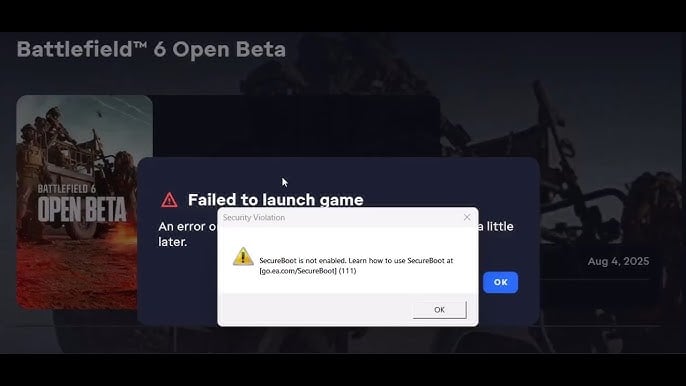
Che cos'è Secure Boot?
In poche parole, Secure Boot è una funzionalità di sicurezza presente in Windows 10 e Windows 11 che garantisce il caricamento esclusivo di software attendibile durante l'avvio del PC. EA sfrutterà questa funzionalità per ridurre i casi di cheating tra alcuni giocatori, agendo di fatto come una misura anti-cheat. Questo migliorerà ulteriormente l'esperienza di gioco per gli utenti.
Ora puoi utilizzare direttamente GearUP per verificare se Secure Boot è attivato: ti basta accelerare Battlefield 6 per completare il rilevamento automatico. Se viene segnalato che non è attivo, segui i passaggi indicati in questo articolo per risolvere il problema.
Verifica se il tuo PC supporta Secure Boot
Per evitare errori inutili o la corruzione dei file, ti consigliamo di verificare se Secure Boot è già abilitato prima di avviare Battlefield 6. Puoi seguire i passaggi seguenti per verificarlo:
1. Controlla se TPM 2.0 è abilitato
Premi il tasto Windows + R, digita tpm.msc e premi Invio.
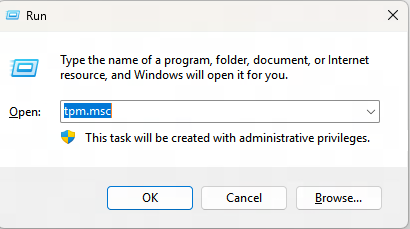
Nella finestra pop-up, verifica se lo stato indicato nel riquadro rosso è "Pronto". Se lo è, procedi al passaggio successivo.
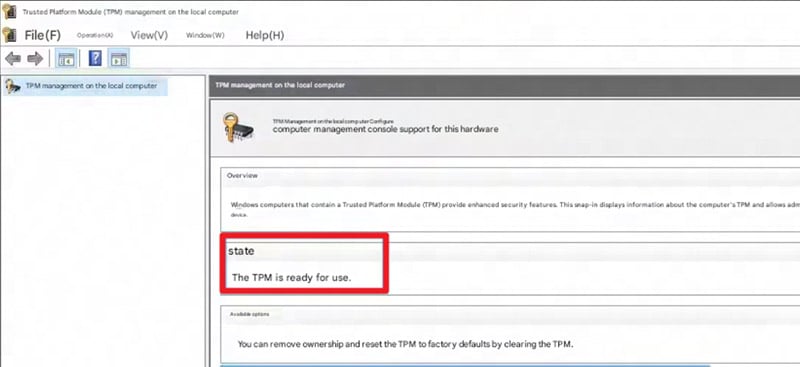
Se TPM non è pronto, cerca la guida del produttore del tuo PC per abilitare TPM. ### 2. Verifica se il disco è MBR o GPT Premi il tasto Windows + X, quindi seleziona "Gestione disco".
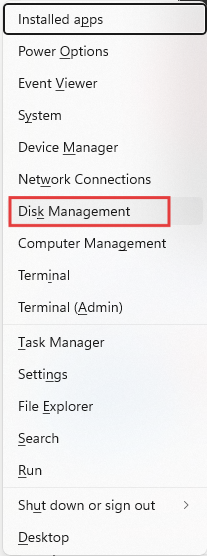
Fai clic con il tasto destro sul disco che contiene la tua unità C: (evidenziata in rosso nel diagramma qui sotto) e seleziona "Proprietà".
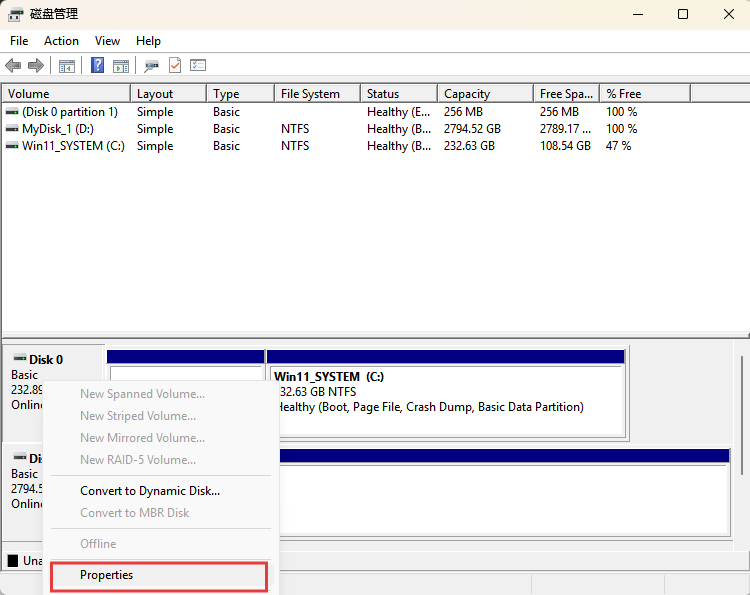
Nella finestra Proprietà, vai alla scheda "Volumi". Individua il campo "Stile di partizione":
- Se viene visualizzato GUID Partition Table (GPT), il tuo disco soddisfa i requisiti per Secure Boot. Procedi alla Parte 2: Abilitazione di Secure Boot.
- Se viene visualizzato MBR, continua con il passaggio successivo.
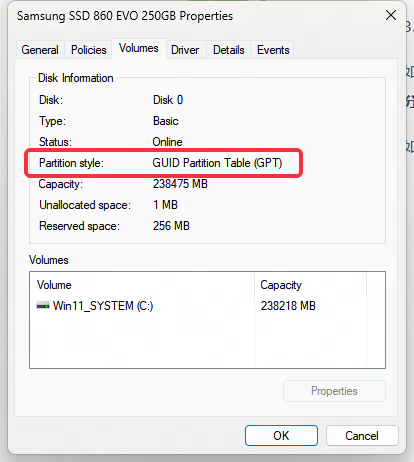
Premi il tasto Windows + X, digita "cmd", quindi premi Ctrl + Shift + Invio per avviare il Prompt dei comandi come Amministratore. Verifica che nella finestra compaia la dicitura "Amministratore", poi esegui: mbr2gpt /validate /disk:0 /allowFullOS Premi Invio.
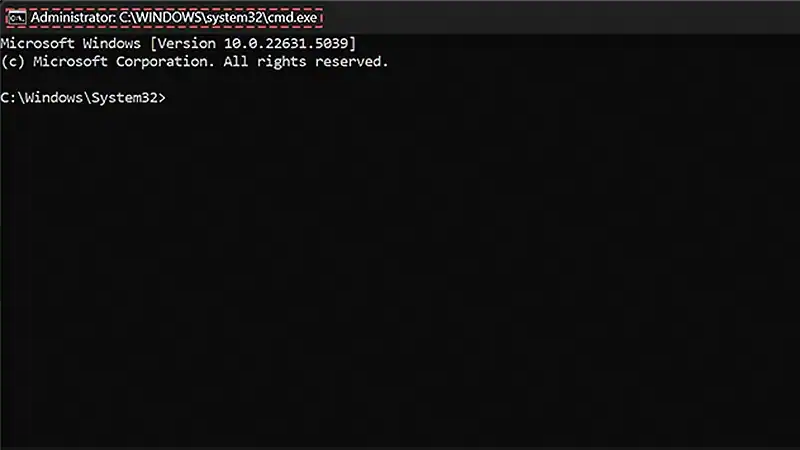
Nella stessa finestra, esegui: mbr2gpt /convert /disk:0 /allowFullOS
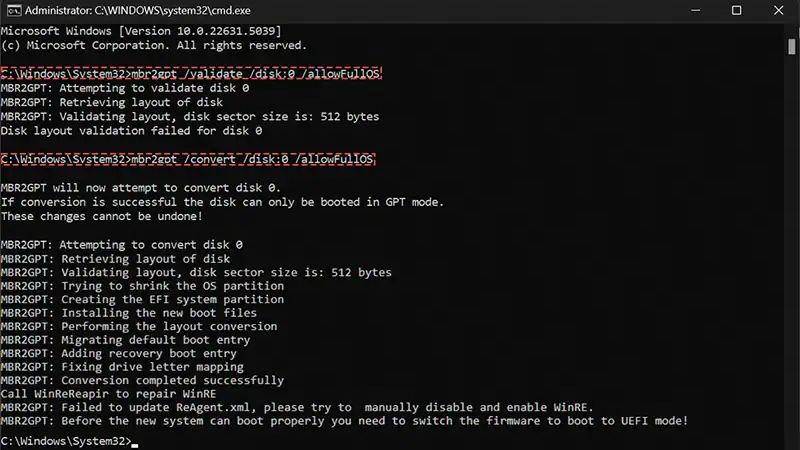
Nota: Sostituisci disk:0 con il numero del disco elencato nella scheda Volumi al Passaggio 3. Torna al Passaggio 3 per confermare che lo stile della partizione sia ora GPT.
3. Verifica se il BIOS è impostato in modalità UEFI
Potresti dover impostare il firmware per l'avvio in modalità UEFI. Questo viene solitamente fatto tramite le impostazioni del BIOS. Se hai bisogno di modificare queste impostazioni, consulta le risorse di supporto del marchio del tuo computer o del produttore per istruzioni dettagliate.
Ora che il disco di Windows è impostato su GPT e il BIOS è configurato per UEFI, puoi procedere ad abilitare Secure Boot.
Guida passo-passo: Attivare Secure Boot per Battlefield 6
Questa è una guida generale. Le impostazioni variano a seconda del marchio—se questi passaggi non corrispondono al tuo dispositivo, cerca le istruzioni specifiche per il tuo produttore. Se non hai familiarità con le impostazioni del BIOS, ti consigliamo di consultare un professionista o il supporto clienti del produttore. Configurazioni errate del BIOS possono causare instabilità del sistema o impedire l'avvio del computer.
Dopo aver completato le specifiche iniziali del sistema come l'attivazione della modalità UEFI e TPM 2.0, procediamo con l'abilitazione di Secure Boot. Questo passaggio è necessario per evitare errori di avvio del gioco o problemi di compatibilità, specialmente in Battlefield 6, che potrebbe richiedere protocolli di sicurezza di sistema moderni.
Tieni presente che le interfacce del BIOS differiscono da produttore a produttore. Pertanto, se il tuo menu appare diverso rispetto ai passaggi seguenti, consulta la pagina di supporto del tuo dispositivo o della scheda madre per ulteriori indicazioni.
1. Come abilitare Secure Boot?
Passaggio 1: Riavvia in modalità Avvio Avanzato
- Clicca sul menu Start, cerca "Avvio Avanzato" e seleziona "Riavvia ora" sotto questa impostazione.
- Il sistema si riavvierà quindi in uno speciale menu di ripristino a schermo blu.
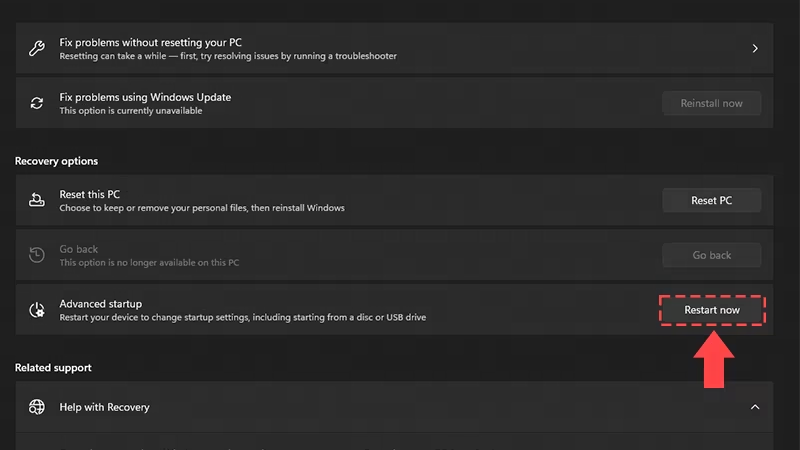
Passaggio 2: Accedi alle Impostazioni UEFI
- Dal menu, vai su: Risoluzione dei problemi > Opzioni avanzate > Impostazioni firmware UEFI.
- Scegli Riavvia quando richiesto per accedere all'interfaccia del BIOS o del firmware UEFI.
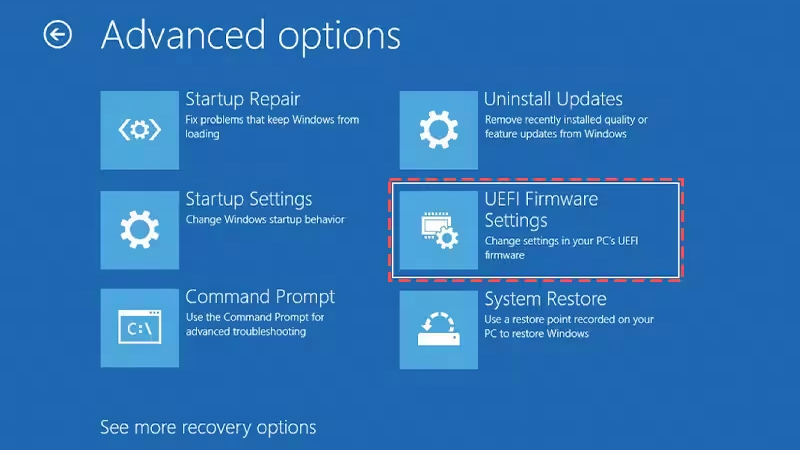
Passaggio 3: Vai alle Impostazioni di Secure Boot
- All'interno del BIOS, cerca schede come Boot, Sicurezza o Autenticazione—queste variano a seconda del marchio.
- Non riesci a trovarlo? Prova a premere F9 per accedere alla barra di ricerca (disponibile su alcune versioni del BIOS), poi digita "Secure Boot".
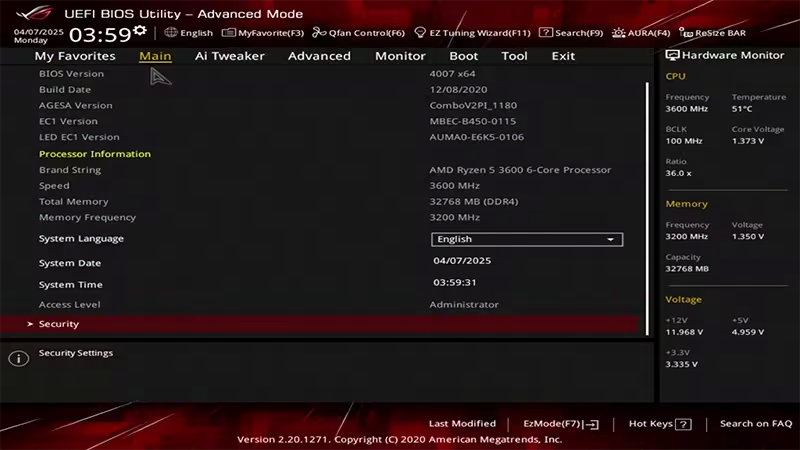
Passaggio 4: Attiva Secure Boot
- Imposta Secure Boot su Abilitato.
- Se è bloccato o disattivato, potrebbe essere necessario:
- Ripristinare le chiavi di Secure Boot ai valori predefiniti di fabbrica
- Oppure impostare una password amministratore del BIOS per consentire le modifiche
- Se visualizzi un'opzione "Personalizzato" o "Standard", scegli Standard per la migliore compatibilità con Battlefield 6.
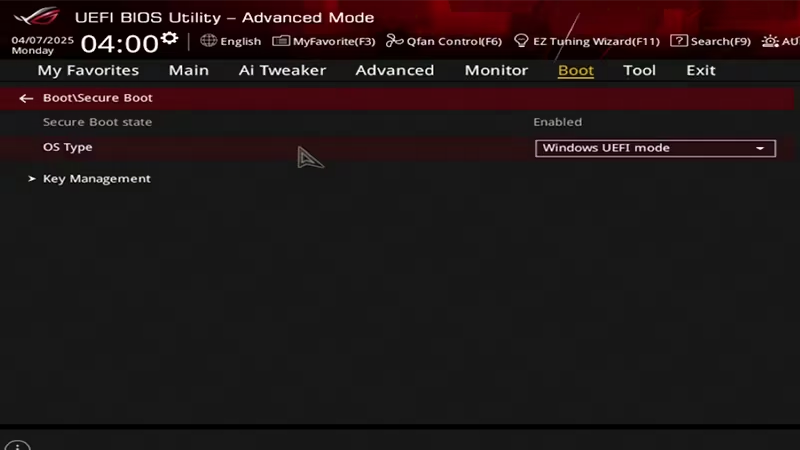
Passaggio 5: Salva ed Esci
- Premi F10 oppure trova l'opzione Salva & Esci nel BIOS per applicare le modifiche.
- Il tuo PC si riavvierà nuovamente.
2. Avvia nuovamente Battlefield 6
Dopo aver abilitato Secure Boot, avvia il gioco per confermare che l'avviso sia scomparso. Se tutto è configurato correttamente, Battlefield 6 dovrebbe ora funzionare senza problemi. Alcune configurazioni potrebbero richiedere un ulteriore riavvio prima che Secure Boot abbia effetto completo.
Seguendo i passaggi sopra indicati, puoi configurare con successo Secure Boot per Battlefield 6. Tieni presente che questa impostazione deve rimanere abilitata ogni volta che giochi a Battlefield 6.
Informazioni sull'Autore
Fine
